Pagamento de Despesas
Como realizar pagamento de despesas no Odoo? Abaixo veremos como fazer o lançamentos dos diversos tipos de despesas que a sua operação exige como pagamento de contas de luz, água, telefone, internet e também como pagar fornecedores por serviços prestados.
Fatura de Fornecedor vs. Recebimento de Compras
Os mecanismos existentes no Odoo para fazermos os lançamentos de despesas estão compreendidos no menu Faturamento ‣ Compras e são eles Faturas de Fornecedor e Recebimentos de Compras.
Porém quando usar cada um deles?
Fatura de Fornecedor
- Geralmente utilizadas para pagamento de fornecedores
- Podem possuir posições fiscais e impostos associadas
- Exige que estejam cadastrados os produtos ou serviços comprados no Odoo
- Necessita realizar um pagamento posterior (escolha do diário ou conta bancária que realizou o pagamento)
- Possui um usuário responsável
Recebimentos de Compra
- Geralmente utilizados para pagamento de despesas como contas de luz, água, internet...
- Podem possuir impostos associados (não possuem posição fiscal)
- Permite a opção Pagar Diretamente ou Pagar Depois
- Não é necessário criar um produto para realizar o lançamento
A Fatura de Fornecedor é um documento bem mais complexo e apresenta integrações o módulo de Compras para fazer o pagamento aos fornecedores de sua empresa. O Recebimento de Compras é um documento muito mais simples de se emitir despesas e apresenta opção de pagar diretamente, facilitando o lançamento direto nas contas bancárias.
Todo o pagamento de despesas pode ser realizado através da tela de Recebimento de Compras. O grande benefício desta tela é a possibilidade de fazer lançamentos sem um produto/serviço associado, contando apenas com a descrição da despesa.
Como emitir uma despesa utilizando um Recebimento de Compra?
Podemos acessar a tela através do caminho: Faturamento ‣ Compras ‣ Recebimento de Compras. O formulário do recebimento de compras é bem similar a uma fatura de fornecedor. A parte superior contém informações sobre os detalhes do recebimento e a parte inferior contém uma lista com as informações de cobrança.
Para conseguirmos criar um recebimento de compras precisamos definir:
Fornecedor
O fornecedor é um parceiro (cadastrado no módulo de contatos) com o campo É um Fornecedor ativado. Todo o cadastro de um contato deve conter uma Conta de Recebimentos e Conta de Pagamentos configurada e esse ajuste geralmente é realizado durante implantação do sistema.Conta
Como exemplificado acima, todo o contato de fornecedor deve ter uma Conta de Pagamentos configurada. Na tela de Recebimento de Compras o campo Conta será automaticamente preenchido com a conta no cadastro do fornecedor.Diário
Diário que irá receber o lançamento desta despesa. Geralmente todo o lançamento de despesas é vinculado ao diário Faturas de Fornecedor, porém é possível associar a diferentes diários caso seja necessário.Data da Conta, Data da Fatura e Data de Vencimento
Temos três campos contendo datas no formulário do recebimento. O campo Data da Conta é a data atual em que é feita a criação do recebimento. Data da Fatura é a data efetiva em que ocorreu o lançamento. Já a data de vencimento é um campo que será levado na hora de realizar o pagamento para que não ocorram atrasos nos pagamentos.
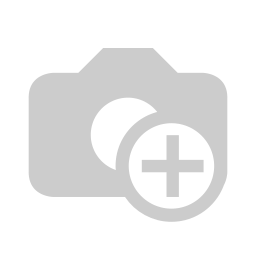
Formulário do recebimento de compras
Além destes campos, precisamos também incluir alguma linha em Informações de Cobrança. Nesta seção do documento devemos criar uma linha para cada uma das despesas que queremos lançar sob o nome daquele fornecedor. Devemos criar uma linha que contenha as seguintes informações:
Produto e Descrição
Podemos definir um produto para realizar um lançamento que é realizado repetidamente. O campo descrição da despesa puxa o nome do produto selecionado e aparece nos lançamentos contábeis.Importante!
O campo produto não precisa ser preenchido em um recebimento de compras. Caso não seja selecionado um produto, podemos escrever o motivo de estarmos realizando este lançamento no campo descrição. Podemos cadastrar um produto caso tenhamos sempre o mesmo tipo de despesa para facilitar o processo de pagamento de despesas.Conta
Neste campo, precisamos escolher uma conta de despesa para fazermos o lançamento do valor desta linha. Geralmente utilizamos contas como Despesas Administrativas ou Despesas com Material de Escritório.Importante!
Existe um filtro no Recebimento de Compras que permite que apenas contas contábeis com o canto Tipo de Conta definido como Despesas. Veja abaixo um exemplo de como configurar uma conta para lançar despesas administrativas.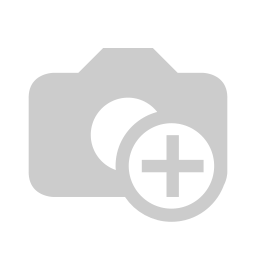
Quantidade e Preço Unitário
Nos campos quantidade e preço unitário precisamos apenas quantificar e definir o valor da nossa despesa. Quando estamos pagando contas geralmente colocamos a quantidade 01 e o preço unitário o valor total da nota.Impostos
Caso seja necessário fazer o vínculo desta despesa com algum imposto podemos definir eles individualmente nas linhas. Um exemplo é o cálculo do Imposto de Renda para fazermos o pagamento de salários através desta tela.
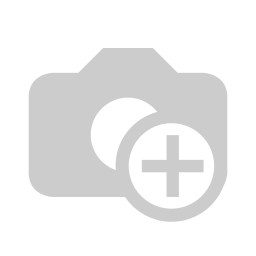
Exemplo de um pagamento de conta de internet
Pagar Depois ou Pagar Diretamente?
Uma grande facilidade na tela dos Recebimentos de Compras é a possibilidade de escolhermos a maneira que iremos realizar o pagamento desta despesa. Existem duas possibilidades o Pagar Depois e o Pagar Diretamente.
Pagar Depois
Opção que funciona de maneira similar às faturas de fornecedores. Com esta opção o sistema irá realizar um lançamento na Conta do Fornecedor e irá gerar uma pendência de pagamento para a sua empresa. Supondo que tenhamos uma conta de luz de R$ 100 para lançarmos. O lançamento utilizando o Pagar depois será:
D - Despesas com Energia (Conta de Despesa) R$ 100
C - Fornecedor de Energia (Conta a Pagar) R$ 100
Em um segundo momento precisamos fazer o pagamento desta pendência:
Importante!
Para realizar o pagamento utilizando um método de pagamento como Banco ou Dinheiro, devemos acessar o menu Faturamento ‣ Receber e Pagar ‣ Contas a Receber/Pagar.
D - Fornecedor de Energia (Conta a Pagar) R$ 100
C - Banco (Conta de Ativos) R$ 100
Pagar Diretamente
Esta opção facilita o lançamento das despesas pois podemos escolher o método de pagamento na criação do recebimento. Quando escolhermos a opção Pagar Diretamente o sistema irá solicitar um Método de Pagamento onde podemos escolher uma conta bancária que irá receber esta despesa.
Supondo que tenhamos a mesma conta de luz de R$ 100 para lançarmos. O lançamento utilizando o Pagar Diretamente será:
D - Despesas com Energia (Conta de Despesa) R$ 100
C - Banco ou Dinheiro (Conta de Ativos) R$ 100
Com esta opção não precisamos entrar no menu Contas a Receber/Pagar e realizar o pagamento manualmente pois não foi criada uma pendência pois já houve um crédito na conta bancária.
Sempre que for feito o lançamento de um recebimento de compras será realizado um Lançamento de Diário no diário cadastrado no recebimento de compras (por padrão o sistema utiliza o Faturas de Fornecedor). Podemos consultar o lançamento na aba Itens de Diário do recebimento e clicando em Lançamento de Diário.